所有商品


Google Play商店是Android设备用户获取应用和游戏的重要平台。无论是实用的工具类应用,还是娱乐性强的游戏,Google Play商店都提供了丰富的选择。对于一些优质的应用或游戏,用户需要付费购买才能使用。本文将详细介绍如何在Google Play商店购买应用,包括从查找应用到完成支付的全过程,帮助你轻松掌握购买方法。
购买应用的第一步是打开Google Play商店。你可以在主屏幕或应用列表中找到它的图标(一个多色三角形标志),点击即可打开。没有Google Play商店app或是谷歌账号的话可以在下方获取。
打开Google Play商店后,你可以通过以下方式找到想要购买的应用:
1. 搜索功能:在顶部的搜索栏中输入应用名称或关键词(如“星露谷物语”或“我的世界”),然后点击搜索按钮。
2. 分类浏览:如果你不确定具体要购买什么,可以浏览Google Play商店的分类页面,例如“工具”“游戏”“教育”等,找到感兴趣的应用。
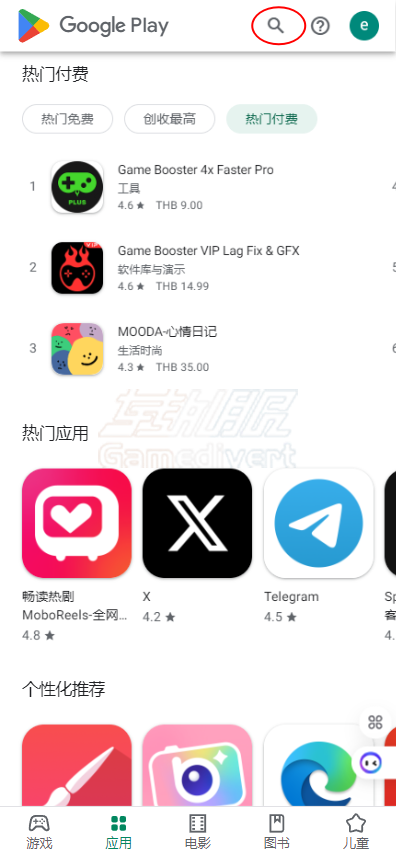
找到目标应用后,点击其图标进入详情页面。在这里,你可以查看应用的描述、评分、评论、截图以及价格信息。如果是付费应用,页面会显示价格(例如“$4.99”)。
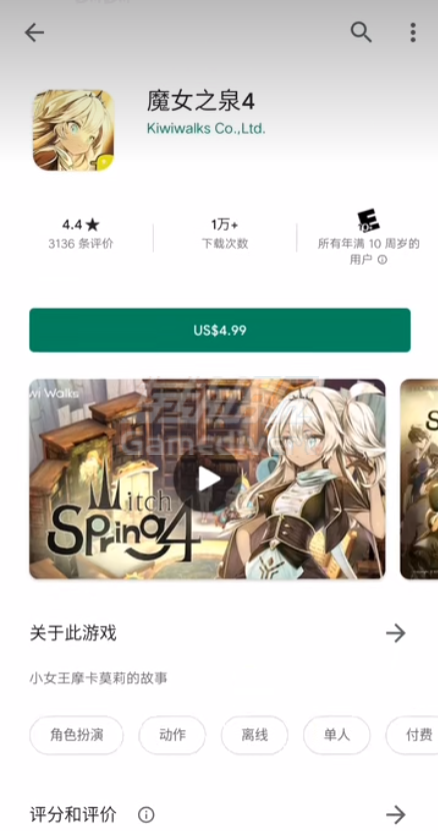
在应用详情页中,找到并点击购买按钮(例如“$4.99”)。点击后,系统会跳出购买确认页面。在这里,你可以再次确认应用的价格和功能。
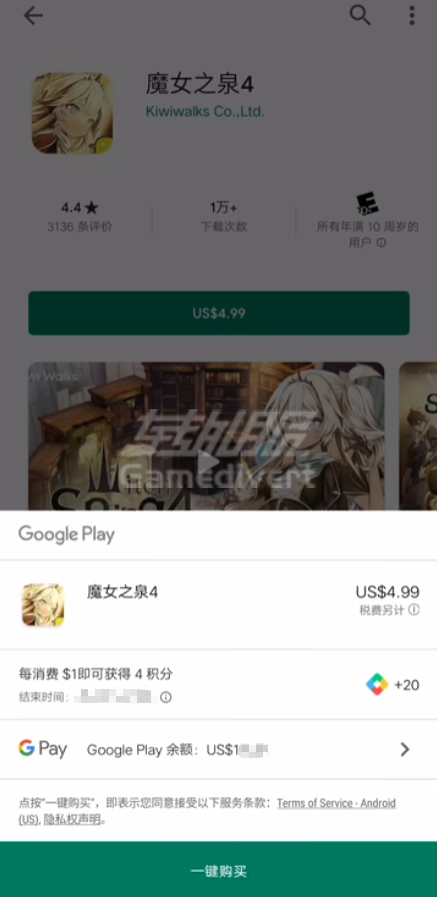
在购买确认页面,系统会提示你选择支付方式。Google Play商店支持多种支付方式,包括:
- 信用卡/借记卡:输入卡号、有效期和安全码。
-PayPal:绑定PayPal账户进行支付。
- Google Play礼品卡:使用礼品卡余额支付。
如果你之前已经绑定过支付方式,系统会自动使用默认支付方式。如果没有绑定,可以按照提示添加新的支付方式。
注:目前由于谷歌礼品卡限制问题,在国内礼品卡兑换的成功率很低,因此这里推荐使用信用卡进行支付。
六、完成购买
确认支付方式后,点击“购买”按钮。系统会从你的支付方式中扣除相应费用,并立即开始下载应用。购买完成后,应用会自动安装到你的设备上。
七、下载和使用应用
购买完成后,你可以在设备的“下载”通知栏中查看应用的下载进度。下载完成后,应用会自动安装。你可以在主屏幕或应用列表中找到它,并开始使用。
八、管理购买记录
如果你想查看已购买的应用,可以按照以下步骤操作:
1. 打开Google Play商店,点击右上角的个人头像。
2. 选择“支付和订阅” > “购买历史记录”。
3. 在这里,你可以查看所有购买记录,包括应用、游戏和其他内容。
1. 退款政策:Google Play商店通常允许在购买后48小时内申请退款。如果你对应用不满意,可以尝试申请退款。
2. 家庭共享:如果你启用了Google Play家庭库,购买的应用可以与最多5位家庭成员共享。
3. 多设备同步:购买的应用与你的Google账户绑定,因此可以在多台设备上下载和使用。
1. 购买的应用可以退款吗?
- 是的,Google Play商店通常允许在购买后48小时内申请退款。你可以通过“购买历史记录”页面申请退款。
2. 购买的应用可以在多台设备上使用吗?
- 是的,购买的应用与你的Google账户绑定,因此可以在多台设备上下载和使用。
3. 如何取消自动续订的订阅?
- 如果你购买的是订阅服务,可以在“订阅”页面中取消自动续订。
通过Google Play商店购买应用非常简单,只需几个步骤即可完成。无论是实用的工具类应用,还是娱乐性强的游戏,Google Play商店都能满足你的需求。希望本文的详细教程能帮助你轻松掌握购买方法,享受数字化生活的便利。如果你在购买过程中有任何问题,欢迎资讯在线客服!
资讯
最新文章
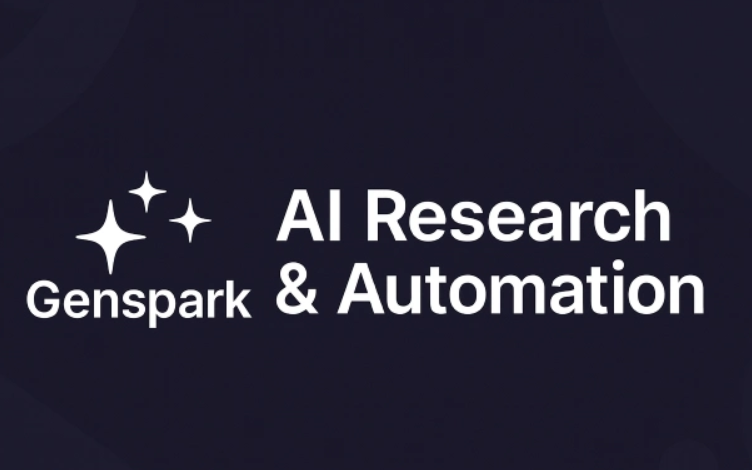
2025-12-25
阅读(19) 赞(1)

2025-12-25
阅读(30) 赞(0)

2025-12-24
阅读(56) 赞(0)

2025-12-24
阅读(45) 赞(2)
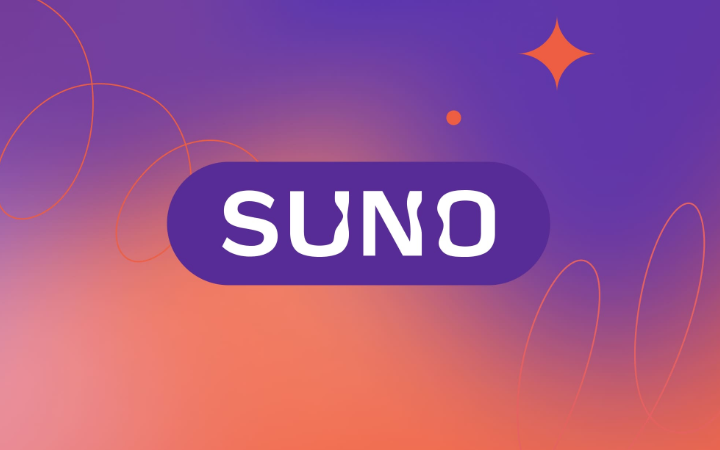
2025-12-23
阅读(67) 赞(0)
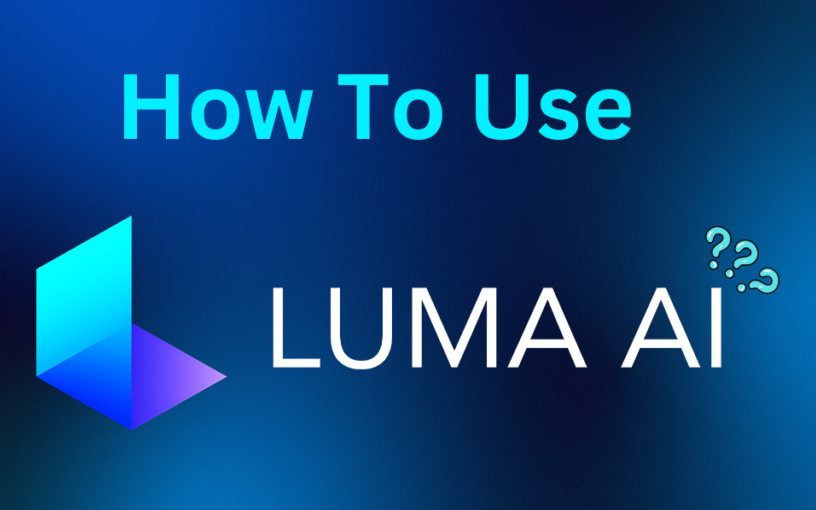
2025-12-23
阅读(60) 赞(0)

活动期间内累积完成签到,即可免费领取积分
连续签到:1天=10积分,中断需重新开始,最高可领310积分!如出现多段签到天数,取最高为准。